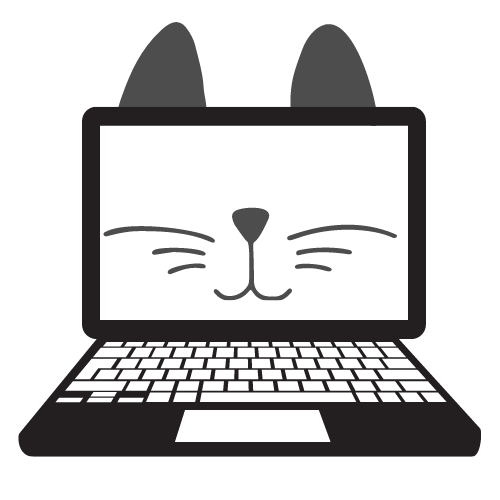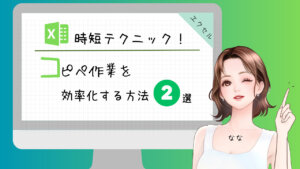※この記事は2025年4月5日に更新しました。
「今日もITってる?」
こんにちは。
歴10年パソコン講師のななです。
MicrosoftOffice(マイクロソフトオフィス)、エクセルの関数は450種類以上あります。
「え?全部覚えるの?」って思いませんでした?
確かに全部覚えるのは苦ですよね。自分が使えそうな関数を覚えたらいいのです。
ですが、それもどれなのかわからないという方も大勢いらっしゃると思います。
そこで、よく利用されるであろう関数一覧と読み方、使い方を簡易的に書いた一覧表を皆さんにご提示致します。
ここから自分が使う関数をリストアップし、より一層その関数に踏み込んでいきましょう。
まずは学ぶための第一歩としてよく使う関数の種類を知っておきましょう。
この記事でわかること
よく使われる関数の一覧表
関数の意味、読み方や構文
関数を知ることの重要性
効率的な作業
エクセルの関数を知ることによって、計算やデータ処理を効率的に行うことができます。
関数を使えば、手作業で行う必要がある複雑な計算や処理を自動化することができます。
正確さと信頼性
エクセルの関数は数値やデータの処理を正確に行うため、計算ミスや誤った結果を防ぐことができます。
関数は事前に設計されたアルゴリズムに基づいて動作するため、信頼性が高く、正確な結果を提供します。
データの分析と可視化
エクセルの関数はデータの分析や可視化にも役立ちます。
たとえば、SUM関数を使えば複数のセルの合計を計算し、AVERAGE関数を使えばデータの平均値を求めることができます。
さらに、関数を使ってグラフやチャートを作成することも可能です。
プロフェッショナリズムと生産性
エクセルの関数を使えば、ビジネスや仕事の文脈でのプロフェッショナリズムを高めることができます。
関数を駆使してデータの分析や報告書の作成を行うことで、生産性を向上させ、時間を節約することができます。
数値計算関数(数学・三角関数・統計)
数学・三角関数
| 関数 | 読み方 | 意味 | 構文 |
|---|---|---|---|
| SUM | サム | 合計値を計算します。 | =SUM(数値,数値2・・・) |
| SUMIF | サムイフ | 指定した条件に一致する範囲内のセルの値の合計を計算します。 | =SUMIF(範囲, 条件, 合計範囲) |
| SUMIFS | サムイフエス | 複数の条件に一致する範囲内のセルの値の合計を計算します。 | =SUMIFS(合計範囲, 条件範囲1, 条件1, [条件範囲2, 条件2], …) |
| ROUND | ラウンド | 数値を四捨五入します。 | =ROUND(数値, 桁数) |
| ROUNDUP | ラウンドアップ | 数値を切り上げします。 | =ROUNDUP(数値, 桁数) |
| ROUNDDOWN | ラウンドダウン | 数値を切り捨てします。 | =ROUNDDOWN(数値, 桁数) |
| ABS | アブソリュート | 数値の符号に関係なく数値の大きさを表示します。 | =ABS(数値) |
| MOD | モデュラス | 与えられた数値を指定した数値で割った余りを計算します。 | =MOD(被除数, 除数) |
これらの関数は数値の計算や処理に利用され、データの分析や数式の作成に役立ちます。
統計関数
| 関数 | 読み方 | 意味 | 構文 |
|---|---|---|---|
| LARGE | ラージ | 数値の範囲内で、何番目(指定した順位)に大きな数値なのかを出します。 | =LARGE(配列,順位) |
| SMALL | スモール | 数値の範囲内で、何番目(指定した順位)に大きな数値なのかを出します。 | =SMALL(範囲,順位) |
| AVERAGE | アベレージ | 平均値を計算します。 | =AVERAGE(数値 1, 数値 2, …) |
| AVERAGEIF | アベレージイフ | 範囲内の条件に一致する平均値を計算します。 | =AVERAGEIF(範囲, 検索条件, 平均範囲) |
| AVERAGEIFS | アベレージイフエス | 複数の検索条件に一致するセルの平均値を計算します。 | =AVERAGEIFS(平均範囲, 条件範囲 1, 条件 1, 条件範囲 2, 条件 2, …) |
| COUNT | カウント | 数値の個数を数えます。 | =COUNT(数値 1, 数値 2, …) |
| COUNTA | カウントエー | 空白以外の個数を数えます。 | =COUNTA数値 1, 数値 2, …) |
| COUNTIF | カウントイフ | 条件に一致する個数を数えます。 | =COUNTIF(範囲, 検索条件) |
| COUNTIFS | カウントイフエス | 複数の条件に一致する個数を数えます。 | =COUNTIFS (範囲1, 検索条件1, 範囲2, 検索条件2,…) |
| COUNTBLANK | カウントブランク | 空白の個数を数えます。 | =COUNTBLANK(範囲) |
| MAX | マックス | 最大値を計算します。 | =MAX(数値 1, 数値 2, …) |
| MIN | ミニマム | 最小値を計算します。 | =MIN(数値 1, 数値 2, …) |
| RANK.EQ | ランクイーキュー | 順位をつけます。 | =RANK.EQ(数値,範囲,順序) |
これらの関数はデータの分析や要約統計量の計算に役立ちます。
統計処理やデータ分析においては、これらの関数を組み合わせて使用することで、データの特徴や関係を解析することができます。
日付/時間関数
| 関数 | 読み方 | 意味 | 構文 |
|---|---|---|---|
| DATE | デート | 「年」「月」「日」を組み合わせて、日付データを作成する関数です。 | =DATE(年, 月, 日) |
| TODAY | トゥデイ | 今日の日付を出します。 | =TODAY() |
| WEEKDAY | ウィークデイ | 検索する日付のシリアル値を指定します。 | =WEEKDAY(シリアル値,週の基準) |
| NOW | ナウ | 現在の日付と時刻を返します。 | =NOW() |
これらの関数は日付や時間の操作、計算、書式設定などに使用されます。
検索・条件関数(リスト/配列)
| 関数 | 読み方 | 意味 | 構文 |
|---|---|---|---|
| VLOOKUP | ブイルックアップ | 表を縦方向に検索し、特定のデータに対応する値を取り出します。 | =VLOOKUP(検索値、参照値を含む範囲、列番号、近似一致 (TRUE) または完全一致 (FALSE)) |
| HLOOKUP | エイチルックアップ | 表を横方向に検索し、特定のデータに対応する値を取り出します。 | =HLOOKUP(検索値, 範囲, 行番号, 近似一致 (TRUE) または完全一致 (FALSE)) |
| XLOOKUP | エックスルックアップ | 範囲または配列を検索し、最初に見つかった一致に対応する項目を出します。 | =XLOOKUP(検索条件, 検索範囲, 返り値範囲, [検索方法], [一致なしの結果], [検索モード]) |
| INDEX | インデックス | 行と列の番号を指定し、該当するセル番地の値を取り出します。 | =INDEX(配列, 行番号, [列番号]) |
| CHOOSE | チューズ | リストの値の中から指定した位置にある引数を取り出し表示します。 | =CHOOSE(インデックス, 値 1, [値 2], …) |
| ROW | ロウ | 指定したセルの行番号を表示します。 | =ROW([参照]) |
データを特定の条件に基づいて検索・フィルタリングするための機能です。
論理関数(論理・情報)
論理関数
| 関数 | 読み方 | 意味 | 構文 |
|---|---|---|---|
| IF | イフ | ある条件に対して真か偽かを判定します。 「もし~だったら、~をする」 | =IF (論理式, 真の場合, 偽の場合) |
| IFERROR | イフエラー | 数式の結果がエラー表示された場合、指定した値を表示します。 | =IFERROR(値, エラーの場合の値) |
| NOT | ノット | 引数の値を反転させます。 | =NOT(論理式) |
| OR | オアー | 複数条件の一つでも条件を満たしているかを判定します。 「または」を意味します。 | =OR(論理式1,論理式2,…) |
| AND | アンド | 複数の条件全てが成立する場合、TRUEを返し、それ以外はFALSEを返します。「なお、かつ」を意味します。 | =AND(論理式1,論理式2,…) |
論理的な条件を評価し、結果を返すための関数です。
これらの関数は、特定の条件に基づいて論理値 (真または偽) を返し、それに基づいて他の操作や判断を行うことができます。
論理関数を組み合わせることで、より複雑な条件や判断を行うことができます。
エクセルの論理関数は、データのフィルタリング、条件付き書式設定、集計など、さまざまな用途に活用されます。
情報関数
| 関数 | 読み方 | 意味 | 構文 |
|---|---|---|---|
| ISBLANK | イズブランク | セルが空かどうかを判断します。 | =ISBLANK(テストの対象) |
| PHONETIC | フォネティック | 文字列からふりがなを表示します。 | =PHONETIC(参照) |
セルやワークシートに関する情報を提供するための関数です。
これらの関数を使用することで、セルの種類や場所、ワークシートの情報などを取得することができます。
情報関数は、セルやワークシートの構造を理解し、必要な情報を抽出する際に便利です。
文字列関数
| 関数 | 読み方 | 意味 | 構文 |
|---|---|---|---|
| CONCAT | コンキャット | 数の範囲や文字列のテキストを結合します。 | =CONCAT(テキスト1, テキスト2,…) |
| TEXT | テキスト | セルの数値を書式を設定して文字列として変換します。 | =TEXT(数値, 表示形式) |
| UPPER | アッパー | 英字を全て大文字に変換します。 | =UPPER(文字列) |
| LOWER | ロウワー | 英字を全て小文字に変換します。 | =LOWER(文字列) |
| LEFT | レフト | 文字列の先頭から指定された数の文字を表示します。 | =LEFT(文字列,文字数) |
| RIGHT | ライト | 文字列の末尾 (右端) から指定された文字数の文字を表示します。 | =RIGHT(文字列,文字数) |
| LEN | レン | 文字列の長さを表示します。 半角と全角の区別はありません。 | =LEN(文字列) |
| MID | ミッド | 文字列の指定された位置から、指定された数の文字を表示します。 | =MID(文字列,開始位置,文字数) |
| REPT | リピート | 文字列を指定された回数だけ繰り返して表示します。 | =REPT(文字列,繰り返し回数) |
| SEARCH | サーチ | 文字列が最初に現れる位置の文字番号を表示します。 | =SEARCH(検索文字列,対象,開始位置) |
これらの関数を使うと、テキストの連結、切り出し、検索、置換、変換などのさまざまな操作を行うことができます。
文字列関数は、セル内のテキストデータを分析し、必要な形式に変換したり、特定の条件に基づいてテキストを編集するために使用されます。
まとめ
関数マスターへの道!よく使う関数の一覧表と使い方まとめについて解説しました。
苦手な人は意味や読み方を覚えることから始めてみましょう。